电脑型号:联想XiaoXinPro 14 ARH5R
系统:windows 11 家庭中文版
软件版本:SolidWorks 2023
在利用SolidWorks进行建模时,我们常常会需要利用一些特殊的点,像中点、端点、圆心点之类的。如果这些点能够自动捕捉的话,那么建模效率就可以大大提高。所以设置草图捕捉,利用它来定位这些点是很有必要的。草图绘制是建立模型的基础,掌握一些草图技巧可以帮助我们快速绘图,提高建模效率。下面为大家介绍一下SolidWorks草图捕捉怎么设置,SolidWorks草图绘制技巧的相关内容。
一、SolidWorks草图捕捉怎么设置
草图捕捉是指在绘制草图的时候,一些特殊点会自动高亮,可以帮助我们快速找到这些点。下面为大家介绍草图捕捉设置的两种方法。
1、快速捕捉。找到界面最上边的【视图】工具栏,单击找到【工具栏】选项,再在展开选项中找到【快速捕捉】选项。选中之后系统就可以进行特殊点捕捉了,但是快速捕捉有一个缺点就是,每次选中,只能这次有效,画下一个线段的时候就失效了,无法进行捕捉。这个方法适用于单次的草图捕捉,多次使用的话就不适合了。
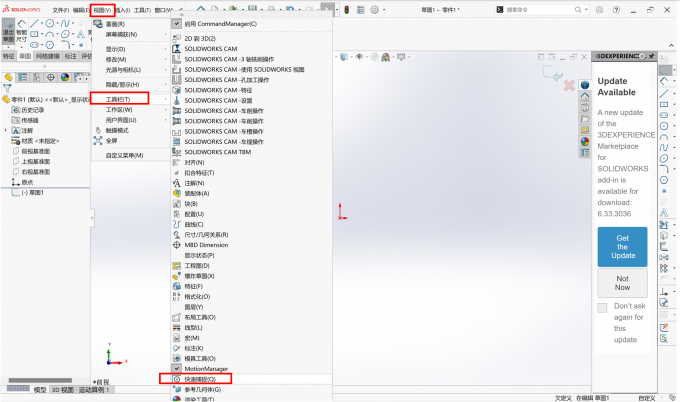
2、激活捕捉。找到界面最上方的【设置】,选中之后系统会出现一个选项对话框,找到【草图】里面的【几何关系/捕捉】。把【激活捕捉】勾选中,那么所有的子选项也会被自动全部勾选了,有中心点、交叉点等等。激活捕捉设置好之后,每次画图时草图捕捉功能都有效,不用再次进行设置,适合多次需要草图捕捉功能的场景。
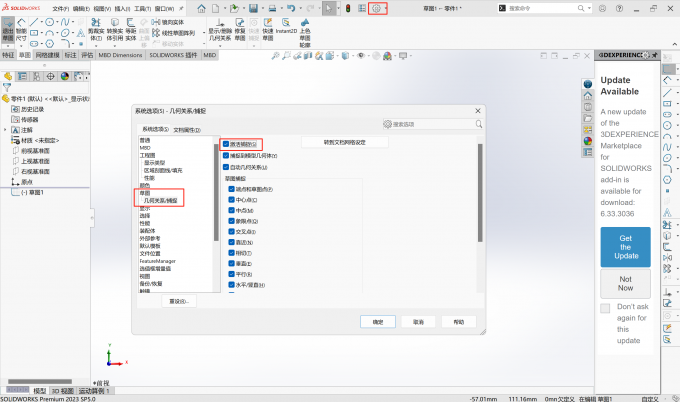
二、SolidWorks草图绘制技巧
SolidWorks中有很多草图绘制技巧,可以提高我们绘制草图的效率,其中最常见、我们最熟悉不过的就是鼠标笔触和快捷键了。除此之外,今天我将为大家介绍三个其他的草图绘制小技巧。
1、单个线段。草图工具的直线工具,默认的是画连续线段,也就是说画完一个线段之后,下一个线段与上一个线段是连起来的。如果需要画一个单独的线段,那么就需要画完一条线段之后就需要通过【ESC】键或鼠标笔触退出直线工具,再点击直线工具绘制新的线段。这样会导致我们在绘图的时候不停的选中直线然后又退出直线,因此我们可以通过一直按住鼠标左键来解决。点击直线工具,拖动直线的时候一直按住鼠标左键,这样画出来的就是单个线段了。
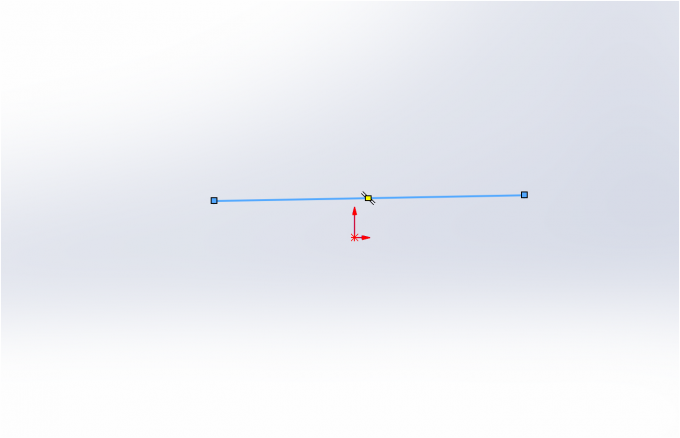
2、直线圆弧命令。在使用SolidWorks进行建模的时候,我们经常会遇见这样的结构,即一条直线和一个圆弧相切。我们可以直接使用直线命令,画出一条直线,接着拉出下一条线时,不点击鼠标,回到上一条线段的终点。这个时候上一条线段终点处会出现一个同心圆的标识,就证明这时候可以画圆弧了。这时候拖动鼠标,拉出来的就是一个圆弧了。用这个小技巧我们就不用直线工具和圆弧工具来回切换了,非常方便。
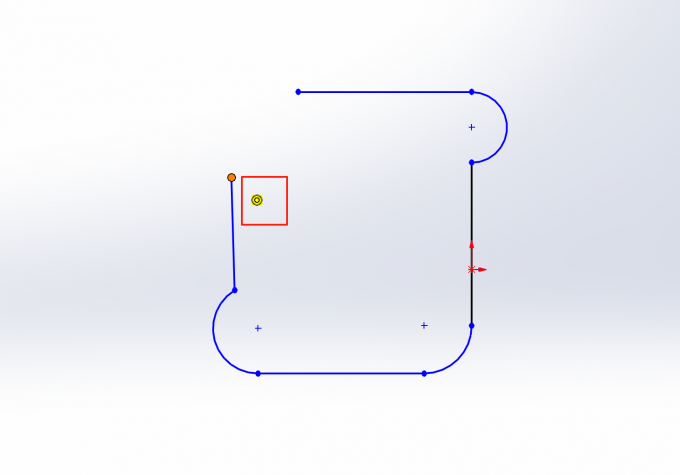
3、关于中心线的尺寸标注。大部分时候我们会依靠图纸进行建模,有些结构复杂的零件图纸会使用剖视图,它的尺寸标注是含有中心线的,只有尺寸线的一边有线段,另一边没有,而尺寸标注是对称的。也就是尺寸是这个直线到关于中心线对称的另一边线段的距离。这时候,我们就可以按照图纸那样的标注方式进行标注约束,避免自己除以二获得尺寸而出错,也方便检查。绘制出中心线以及所需要的一边的图形之后,点击智能尺寸,点击这条直线,再点击中心线,这样标注出的尺寸就与图纸标注的形式一样了。
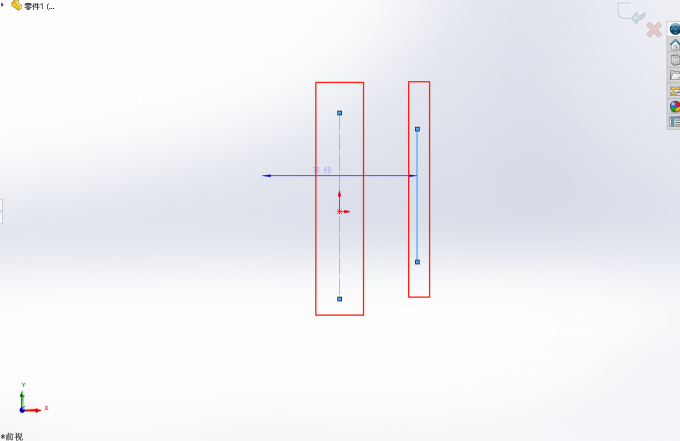
以上就是SolidWorks草图捕捉怎么设置,SolidWorks草图绘制技巧的相关内容。快速捕捉只能单次使用有效,而激活捕捉是多次使用都有效的草图捕捉设置;单个线段、直线圆弧绘制以及关于中心线对称的尺寸标注,这几个草图绘制技巧有助于提高我们的草图绘制效率。

